小伙伴们知道钉钉电脑版如何进行网络检测吗?今天小编就来讲解钉钉电脑版进行网络检测的方法,感兴趣的快跟小编一起来看看吧,希望能够帮助到大家呢。
第一步:双击桌面上的【钉钉】快捷方式,打开钉钉电脑版(如图所示)。

第二步:然后,我们点击左上角的【头像】图标按钮(如图所示)。

第三步:接着,我们点击【系统设置】选项栏(如图所示)。
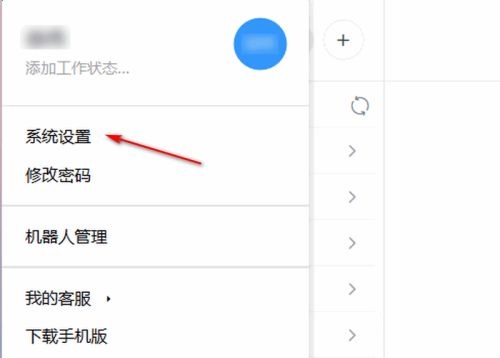
第四步:然后,我们点击【网络检测】按钮(如图所示)。

第五步:这时,就会开始检测网络情况了(如图所示)。

第六步:最后,就会出现网络检测的结果(如图所示)。
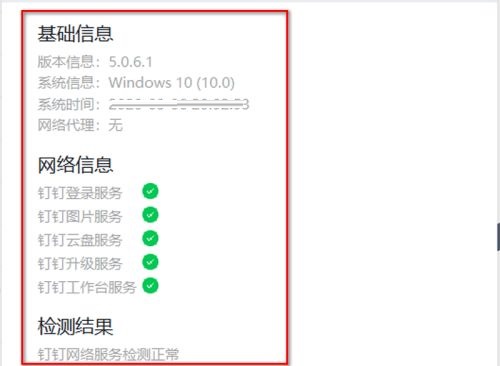
以上就是小编给大家带来的钉钉电脑版如何进行网络检测的全部内容,希望能够帮助到大家哦。